Menu ngữ cảnh dễ dàng mang đến chức năng bổ sung cho Windows Explorer
Đối với những người không biết trình đơn ngữ cảnh là gì, đó là danh sách các tùy chọn mà bạn nhận được khi bạn nhấp chuột phải vào một chương trình, tệp hoặc thư mục. Điều này được thiết lập bởi Windows, và thường chứa một danh sách các tùy chọn tiêu chuẩn có thể thay đổi một chút theo loại tệp. Nói cách khác, phần mềm khác với các thư mục, và tất cả đi lạc từ những gì bạn sẽ tìm thấy cho hình ảnh, video, âm nhạc, và nhiều hơn nữa.
Một chương trình được gọi là Easy Context Menu nhằm mục đích đơn giản hóa mọi thứ. Các tiện ích nhỏ muốn giải quyết rất nhiều vấn đề và điền vào một số khoảng trống hiện diện trong môi trường điện toán ngày nay. Hãy bắt đầu và xem nó như thế nào với những mục tiêu cao cả.
Tải xuống và cài đặt
Tải xuống ứng dụng từ trang web Sordum và cài đặt tệp - những ngày này đây có thể là một bãi mìn của các tiện ích bổ sung theo ổ đĩa như thanh công cụ và trợ lý tìm kiếm. Tuy nhiên, một kiểm tra nhanh chóng cho thấy không có những cạm bẫy nằm trong con đường của bạn. Ngoài ra, tệp là kích thước có thể quản lý, mặc dù bạn sẽ cần phải giải nén tệp đó, sau khi tải xuống.
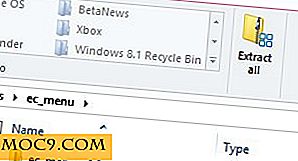
Tôi sẽ lưu ý rằng bạn sẽ cần phải bỏ qua bảo vệ Windows để có được điều này và chạy, và tôi cũng đã có một số vấn đề lúc đầu với Clover, mà tôi sử dụng để quản lý Explorer (nó thêm các tab). Ban đầu tôi vô hiệu hóa Clover, nhưng sau đó phát hiện ra rằng điều này thực sự không cần thiết. Mọi thứ sẽ tốt đẹp khi bạn làm xong.
Thiết lập
Khi bạn khởi động ứng dụng, bạn sẽ phải đối mặt với rất nhiều tùy chọn - nó gần như là một tình trạng quá tải, nhưng đừng hoảng sợ. Bạn có thể làm được việc này. Hít thật sâu.

Có rất nhiều tùy chọn ở đây và hầu hết đều được tắt theo mặc định. Chúng tôi không thể cung cấp cho bạn lời khuyên về những gì để kích hoạt, nhưng chúng ta hãy cung cấp một vài gợi ý về những thứ bạn đang thấy ở đây.
Màn hình này được chia nhỏ thành các phần, được phân loại theo tất cả những thứ khác nhau có khả năng được nhấp chuột phải. Điều này bao gồm: thiết bị, máy tính để bàn, Máy tính của tôi, các thư mục và hơn thế nữa. Theo mặc định, chỉ có dấu nhắc lệnh được kích hoạt và chỉ trong một vài loại. Bạn sẽ cần phải chọn và chọn những gì khác bạn muốn bao gồm. "Hiển thị và ẩn các tập tin và thư mục ẩn", ví dụ, là tiện dụng cho nhiều người dùng có kinh nghiệm. "Disk Cleanup" trong một trình đơn ngữ cảnh ổ đĩa là tương tự như tiện dụng để có thể truy cập dễ dàng.

Khi bạn đã thực hiện các lựa chọn của mình, hãy đi lên trên cùng bên trái của cửa sổ và nhấp vào biểu tượng con chuột có dấu cộng màu xanh lục trên đó để lưu tất cả các thay đổi của bạn.
Thực đơn
Không có nhiều điều để chỉ ra ở đây. Trong khi trên cùng của màn hình chứa một menu với các nghi phạm thông thường - File, Edit, Options, Tools và Help - bạn sẽ không tìm thấy nhiều ở đó. Tùy chọn cung cấp một số lựa chọn ngôn ngữ và Công cụ cho phép dễ dàng bỏ chọn tất cả các hộp trong trường hợp bạn quyết định bắt đầu lại.
Phần kết luận
Mặc dù điều này có thể không dành cho người dùng trung bình, nhưng đối với những người dùng công nghệ cao, nhiều người trong số họ sẽ đọc sách này, Trình đơn ngữ cảnh dễ dàng sẽ thêm nhiều chỉnh sửa có thể hữu ích trong quá trình sử dụng hàng ngày. Đối với nhiều người trong số các bạn, đây sẽ là một tính năng nhỏ tiện dụng để mọi thứ được đặt ngay trên hệ thống của bạn.







